编辑:quers
2016-10-25 11:25:56
来源于:系统城
1. 扫描二维码随时看资讯
2. 请使用手机浏览器访问:
http://wap.xtcheng.cc/xtjc/13678.html
手机查看
笔记本体积小巧,携带方便,给予了用户很多的方便,不过大部分的笔记本显示器没有独立显示器那么清晰,渲染的效果也不好。所以有些专业人士就需要使用笔记本外接一台显示器,以显示更好的效果。阅读下文了解笔记本外接显示器的过程以及第二屏切换的方法。
准备工作:
笔记本电脑一台、显示器及外接配件。
操作步骤:
1、首先,显示器的选购要尽量与笔记本的显示器相匹配,比如说笔记本电脑显示器是16:9的话,外接显示器的比例也应该是16:9。
如果实际的应用环境要求两个显示器同时显示,那么分辨率尽量做到有一种是相同的,否则当外接显示器的分辨率高于笔记本电脑的分辨率的时候,笔记本电脑的屏幕会自动调节成不全屏显示的状态,看起来会很不爽。如果只是使用其中一台显示器的话,则可以不用考虑这个。
另外显示器的选购还要考虑外接显示器与笔记本电脑摆放的距离,若是在一个工作台面上,传输距离近,那么只需要外接显示器有普通的VGA接口就可以;若是外接显示器需要摆放在比较远的位置,那么普通的VGA线的传输距离一般是达不到的,这种情况下就需要外接显示器必须要有HDMI高清接口再配合远距离传输的HDMI线才行。无论哪种情况都要首先看清楚自己的笔记本电脑有些什么接口,然后再根据自己的实际需求选择合适的显示器。
2、我这里用的是VGA接口。

3、接好之后可以按下快捷键WIN+P快速调出调整界面。

4、打开的界面下图所示。

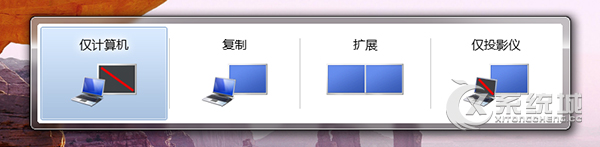
5、断开投影仪:笔记本电脑显示,外接显示器不显示。

6、复制:外接显示器和笔记本显示器都显示。

7、扩展:笔记本电脑显示全部,外接显示器显示系统界面。

8、仅投影仪:外接显示器显示,笔记本电脑不显示。

END
以上便是关于笔记本外接显示器的过程以及第二屏切换的方法,笔记本电脑实际上只有主机的作用,毕竟键盘和鼠标也是可以外接的。

微软推出的Windows系统基本是要收费的,用户需要通过激活才能正常使用。Win8系统下,有用户查看了计算机属性,提示你的windows许可证即将过期,你需要从电脑设置中激活windows。

我们可以手动操作让软件可以开机自启动,只要找到启动项文件夹将快捷方式复制进去便可以了。阅读下文了解Win10系统设置某软件为开机启动的方法。

酷狗音乐音乐拥有海量的音乐资源,受到了很多网友的喜欢。当然,一些朋友在使用酷狗音乐的时候,也是会碰到各种各样的问题。当碰到解决不了问题的时候,我们可以联系酷狗音乐

Win10怎么合并磁盘分区?在首次安装系统时我们需要对硬盘进行分区,但是在系统正常使用时也是可以对硬盘进行合并等操作的,下面就教大家Win10怎么合并磁盘分区。